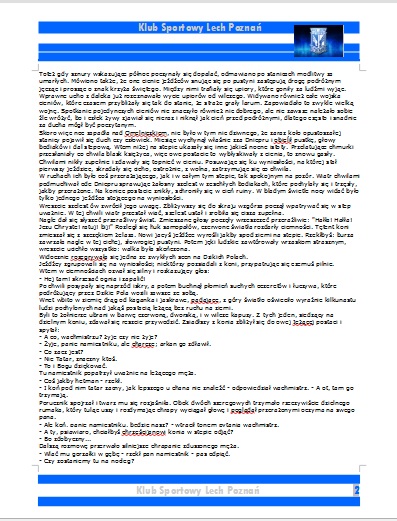ZADANIE 0/1
OPRACOWANIE DEFINICJI ZWIĄZANYCH Z EDYTOREM TEKSTU
Opracuj przy pomocy Internetu krótkie definicje niżej podanych sformułowań. Jedno, dwu zdaniowe wyjaśnienia.
Podane zagadnienia będą potrzebne do rozwiązania testu on-line na następnej lekcji. Opracowany plik tekstowy umieść w folderze pod nazwą A. Terminologia edytor tekstu i przenieś na Pendrive oraz wyślij mailem na adres przydzielony klasie, w tytule (temacie) wpisz swoje imię i nazwisko. Teraz usuń plik z komputera.
Pakiet biurowy co to ?, rodzaje ? (np. OpenOffice)
Justowanie
Przypisy
Podstawowe skróty klawiaturowe (np. Ctrl+A)
Nagłówek i stopka w edytorze tekstu
Formatowanie dokumentu
Rodzaje rozszerzeń w edytorach tekstu (zapis pliku np. PDF)
Rodzaje czcionek
Interlinia
Akapit
Tezaurus
Formatowanie tekstu